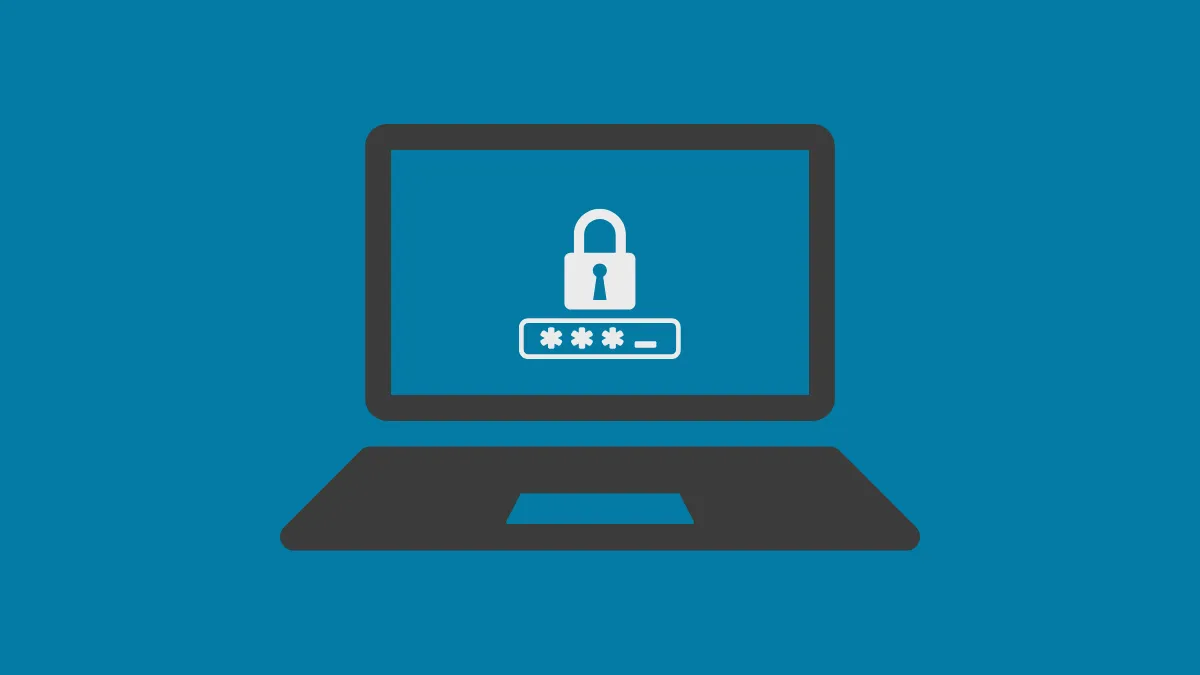macOS Sequoia (версия 15) представляет специальное приложение Passwords, которое упрощает управление паролями, объединяя все ваши учетные данные для входа, пароли Wi-Fi, пароли и коды подтверждения в одном безопасном месте. Ранее пароли были разбросаны по Safari, системным настройкам и Keychain Access. Новое приложение Passwords централизует эту информацию, упрощая доступ, управление и защиту ваших цифровых учетных записей.
Открытие и настройка приложения Passwords
Шаг 1: Чтобы открыть приложение Passwords, самый быстрый способ — использовать Spotlight Search. Нажмите Command+Space, введите «Passwords» и нажмите Enter. Либо перейдите в папку Applications в Finder, найдите приложение Passwords и дважды щелкните, чтобы открыть его.
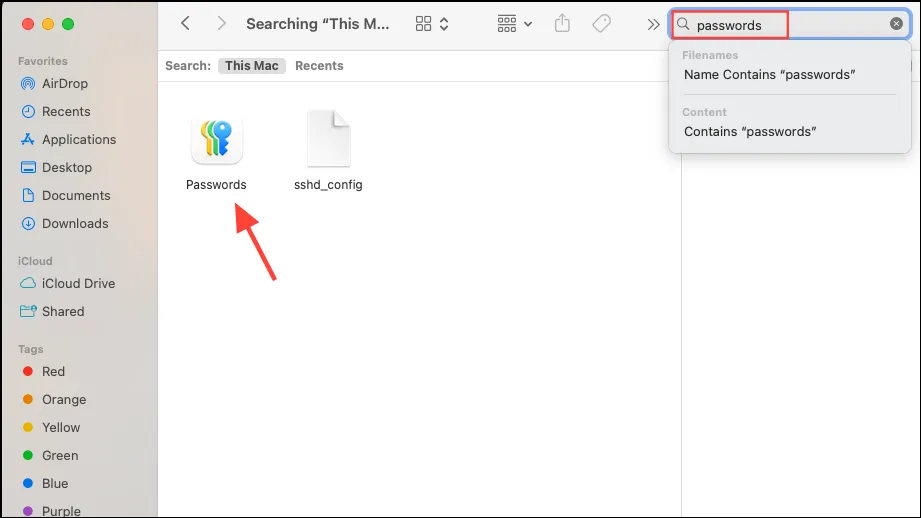
Шаг 2: После запуска приложения Passwords вам будет предложено разблокировать его с помощью пароля администратора вашего Mac или Touch ID. Это гарантирует, что только авторизованные пользователи смогут получить доступ к конфиденциальной информации.
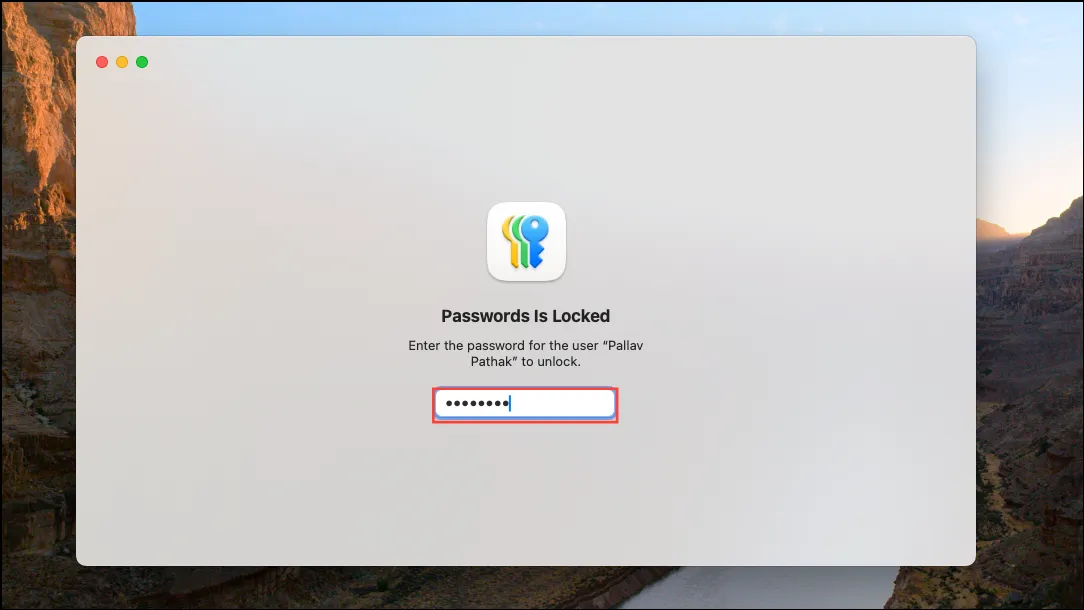
Шаг 3: Когда приложение откроется в первый раз, у вас будет возможность импортировать пароли из другого менеджера паролей в формате CSV. Если у вас есть существующие пароли, сохраненные в другом месте, выберите «Импорт паролей» в меню «Файл» и выберите соответствующий файл CSV. Импортированные пароли будут добавлены вместе с вашими существующими без перезаписи данных.
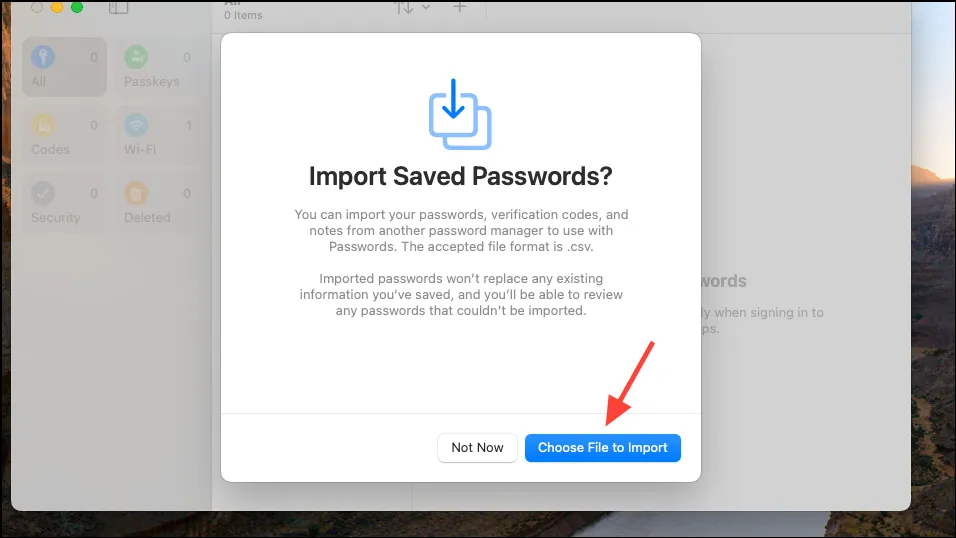
Шаг 4: После импорта приложение запросит разрешение на отправку уведомлений. Разрешение уведомлений гарантирует получение своевременных оповещений о скомпрометированных паролях или важных обновлениях безопасности.
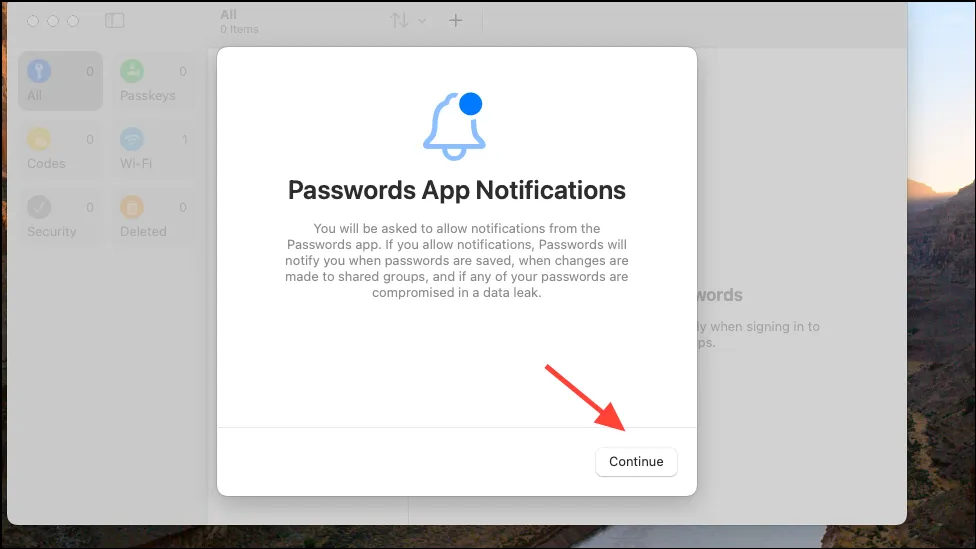
Сохранение и автоматическое заполнение паролей
Приложение Passwords напрямую интегрируется с Safari, автоматически предлагая вам сохранить учетные данные при входе на веб-сайты. После сохранения Safari будет автоматически заполнять эти учетные данные при будущих посещениях, оптимизируя процесс входа. Чтобы подтвердить автоматическое заполнение, просто выполните аутентификацию с помощью Touch ID или пароля администратора.
Создание и редактирование паролей вручную
Шаг 1: Чтобы вручную добавить новый пароль, откройте приложение Passwords и выберите File > New Passwordили используйте ярлык Command+N. Вы также можете нажать кнопку «+» вверху. Затем введите URL-адрес веб-сайта, имя пользователя и пароль в предоставленные поля, затем нажмите «Сохранить».
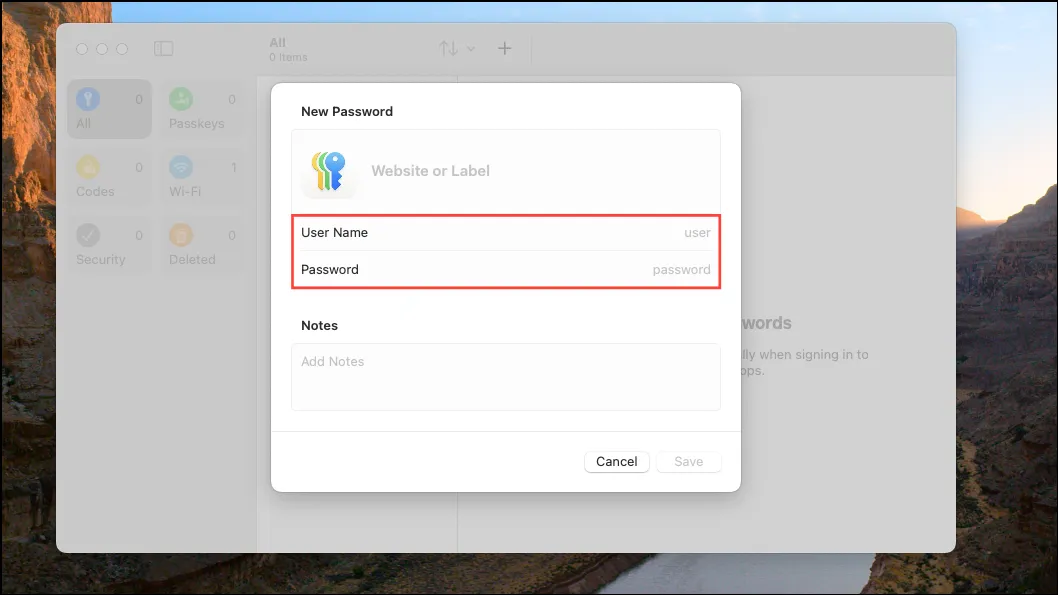
Шаг 2: Чтобы изменить сохраненный пароль, выберите запись из списка и нажмите кнопку «Изменить». Вы можете изменить имя пользователя, пароль или связанные с ними заметки. Если вам нужно обновить пароль непосредственно на сайте, нажмите кнопку «Изменить пароль», которая перенаправит вас на страницу обновления пароля сайта.
Безопасное использование паролей
Приложение Passwords позволяет вам безопасно делиться паролями с доверенными контактами. Чтобы поделиться паролями, создайте общую группу:
Шаг 1: В приложении Passwords нажмите кнопку «+» рядом с «Общими группами». Дайте своей группе описательное имя и выберите контакты, которые вы хотите включить.
Шаг 2: После создания группы выберите пароли, которыми вы хотите поделиться. Участники группы могут получить доступ к общим учетным данным непосредственно из своего приложения Passwords, а вы можете управлять доступом или отозвать его в любое время.
Кроме того, вы можете быстро поделиться отдельными паролями через AirDrop, выбрав ввод пароля и нажав значок «Поделиться».
Управление оповещениями безопасности и кодами проверки
Приложение Passwords активно отслеживает ваши сохраненные пароли на предмет потенциальных рисков безопасности, таких как пароли, скомпрометированные при утечках данных или повторно используемые в нескольких учетных записях. Чтобы просмотреть эти оповещения, выберите вкладку «Безопасность» в приложении. В случае скомпрометированных паролей приложение предложит вам немедленно их изменить.
Кроме того, приложение Passwords поддерживает автоматические коды проверки для двухфакторной аутентификации. Чтобы настроить это, выберите запись пароля, нажмите «Настроить код проверки» и следуйте предоставленным шагам. Это устраняет необходимость в отдельных приложениях аутентификации или SMS-кодах, упрощая безопасный вход в систему.
Доступ к паролям Wi-Fi
Управление паролями Wi-Fi упрощено в приложении Passwords. В разделе Wi-Fi вы можете просматривать, копировать или делиться сохраненными учетными данными Wi-Fi с друзьями и семьей прямо с вашего Mac, без необходимости раскрывать фактический пароль.
Синхронизация между устройствами с помощью iCloud Keychain
Пароли, сохраненные в приложении Passwords, автоматически синхронизируются на всех ваших устройствах Apple через iCloud Keychain.
Шаг 1: Чтобы убедиться, что синхронизация включена, щелкните логотип Apple в правом верхнем углу, а затем щелкните «Системные настройки».
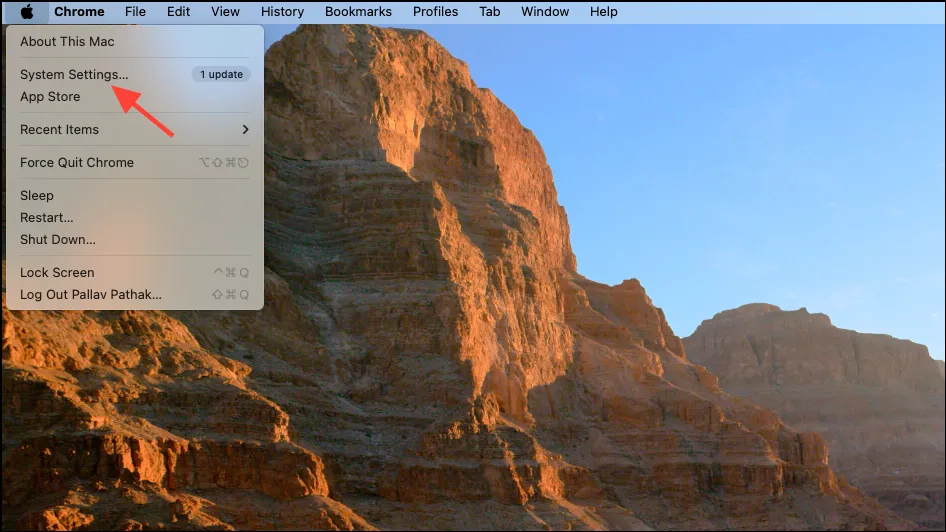
Шаг 2: Нажмите на свой Apple ID слева, а затем на «iCloud» справа.
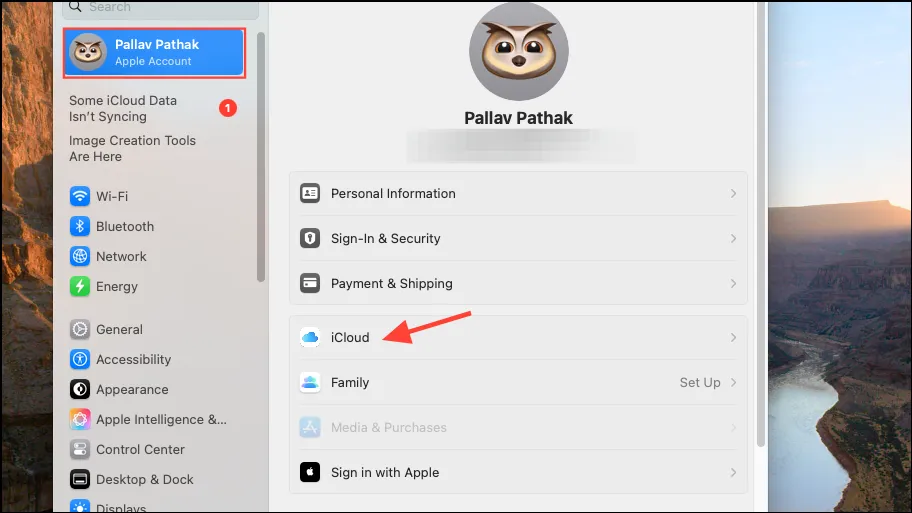
Шаг 3: Затем нажмите «Пароли» на странице iCloud.
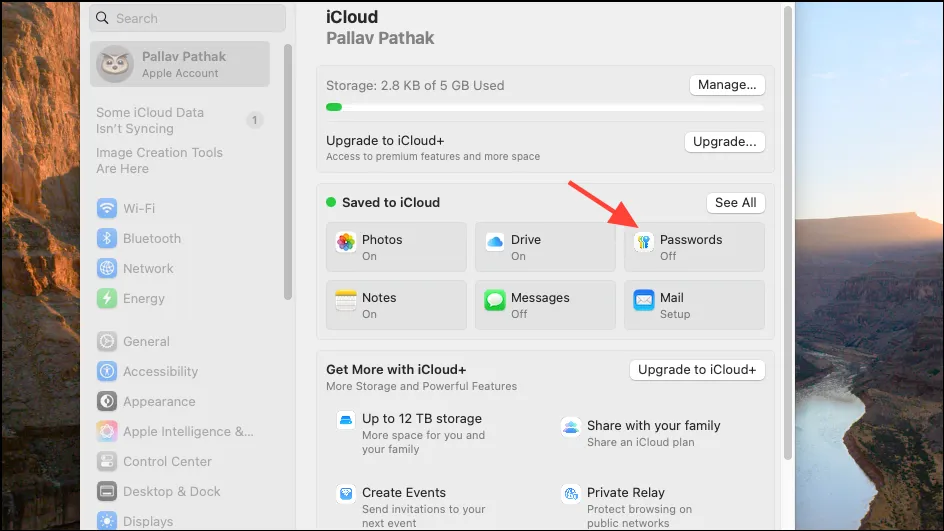
Шаг 4: Теперь вы можете включить опцию «Синхронизировать этот Mac». Это гарантирует бесперебойный доступ к вашим паролям на вашем iPhone, iPad и других компьютерах Mac.
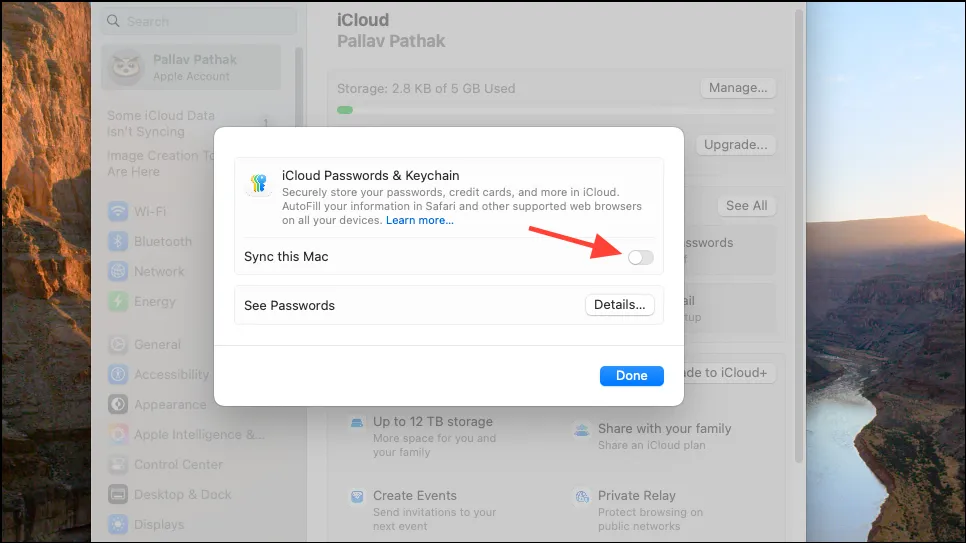
Устранение распространенных проблем
Если пароли не синхронизируются между устройствами, сначала убедитесь, что вы вошли в одну и ту же учетную запись iCloud на всех устройствах и что опция «Пароли и связка ключей» активна. Перезапуск устройств также может решить временные проблемы с синхронизацией.
Если приложение Passwords дает сбой или ведет себя непредвиденно, рассмотрите возможность переустановки его из Mac App Store или проверки обновлений macOS, поскольку Apple часто выпускает исправления, устраняющие известные проблемы.
Приложение Passwords в macOS Sequoia централизует и упрощает управление паролями, делая защиту вашей цифровой жизни проще, чем когда-либо. Регулярный просмотр оповещений безопасности и обновление слабых паролей гарантирует, что ваши учетные записи остаются защищенными, давая вам душевное спокойствие без сложностей сторонних менеджеров паролей.